来源:小编 更新:2024-12-22 08:35:53
用手机看
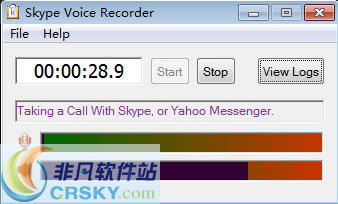
在使用Skype进行视频或语音通话时,如果遇到对方听不到你的声音的情况,这可能会让你感到困惑和沮丧。本文将为你详细解析Skype不能听到对方声音的可能原因,并提供相应的解决方法。

确保麦克风和耳机已经正确插入到电脑或手机的音频接口中。
检查麦克风和耳机是否有损坏,如线缆断裂或接口损坏。
尝试使用其他麦克风或耳机进行测试,以排除设备本身的问题。

如果麦克风和耳机连接正常,接下来需要检查音频设置是否正确。
在电脑上,打开“控制面板”>“声音与多媒体”>“音频”选项卡。
确保“默认设备”设置为你的麦克风。
检查“麦克风”的音量是否调得足够大,并且没有被静音。
在手机上,进入“设置”>“声音与通知”>“系统声音”,确保麦克风没有被静音。

除了硬件和系统设置外,Skype软件本身也可能存在设置问题。
在Skype中,点击右上角的设置图标,选择“音频和视频”。
确保“麦克风”和“扬声器”都设置为正确的设备。
检查“麦克风”的音量是否调得足够大,并且没有被静音。

网络连接不稳定或延迟过高也可能导致Skype无法正常传输声音。
检查你的网络连接是否稳定,可以尝试重新连接Wi-Fi或重启路由器。
确保你的网络速度足够快,Skype通话需要至少100kbps的带宽。
尝试使用其他网络连接进行通话,以排除网络问题。

如果以上方法都无法解决问题,可能是Skype软件版本过旧,需要更新到最新版本。
在Skype中,点击右上角的设置图标,选择“检查更新”。
如果发现新版本,按照提示进行更新。

如果以上方法都无法解决问题,建议联系Skype的技术支持寻求帮助。
访问Skype官方网站,查找技术支持联系方式。
提供详细的问题描述和已尝试的解决方法,以便技术支持人员更好地帮助你。
通过以上方法,相信你能够解决Skype不能听到对方声音的问题。在使用Skype进行通话时,注意检查硬件、软件和网络连接,以确保通话质量。祝你通话愉快!